6.9 - Atualiza PLP
Essa funcionalidade do VisualPost vem para ajudar todas as unidades que recebem diariamente diversos clientes com PLP´s já realizadas e que precisam sofrer ajustes de pesos e medidas dentro do Sara.
Agora você poderá realizar os ajustes dentro do Visual e somente contabilizar estas PLP´s dentro do Sara, aumentando a velocidade de produção da sua unidade.
Para acessar essa nova tela você deve entrar no Menu AGF e procurar a opção – Ajuste de PLP e o sistema abrirá a tela apresentada abaixo.
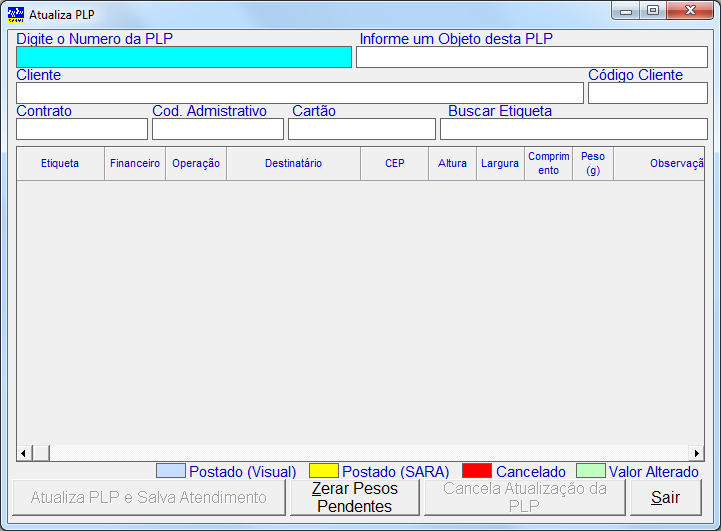
Fig.6.9.1 – Atualiza PLP
Por determinação do Correio para abrir uma PLP você deverá informar ao sistema o numero da PLP e também o numero de um dos objetos que estão dentro desta PLP.
Com estas informações alimentadas o sistema apresentará todos os objetos que constam da PLP digitada conforme mostra a figura 2, é importante ressaltar que caso algum objeto desta PLP tenha sido cancelado pelo próprio cliente o sistema apresentará este objeto na cor vermelha e não permitirá nenhuma ação com este.
Se o cliente desta PLP for cadastrado dentro da unidade o sistema apresentará o nome do mesmo e suas informações de contrato.
Caso não seja cadastrado o sistema apresentará a mensagem que o cliente não foi encontrado no cadastro de clientes, porem permitirá a edição da PLP.
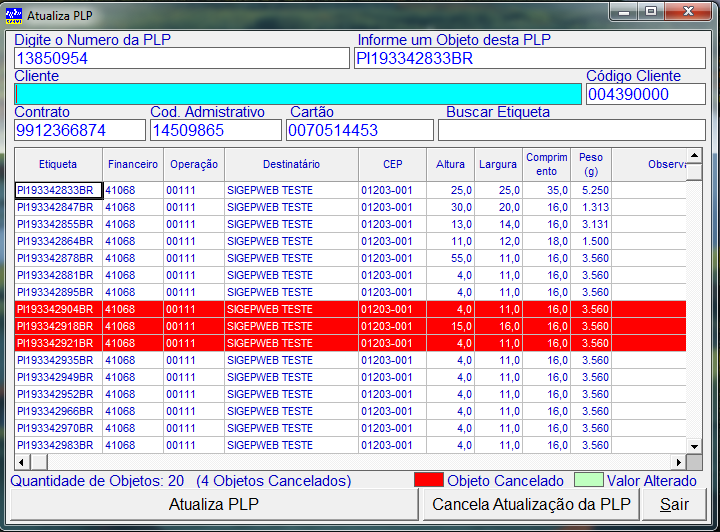
Fig. 6.9.2 – Tela de Atualização de PLP abrindo uma PLP de cliente.
Com a PLP aberta utilizaremos o campo Buscar Etiqueta para que o sistema nos leve a linha do objeto que estamos em mãos para realizarmos as atualizações devidas, neste campo você pode digitar ou ler o numero do objeto com um leitor.
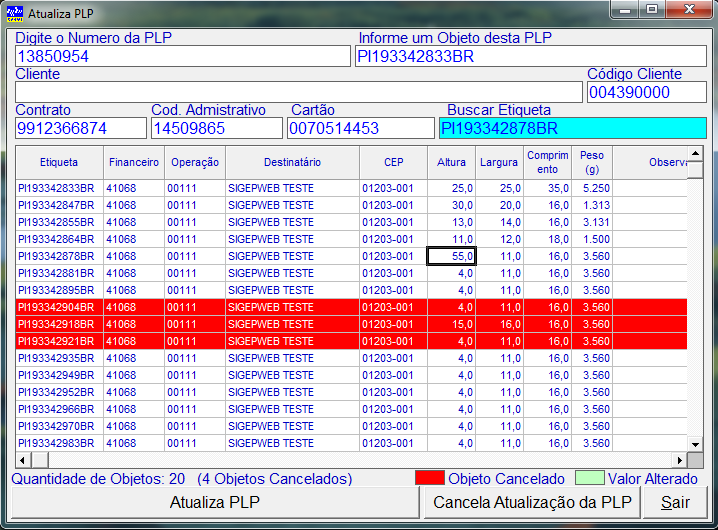
Fig. 6.9.3 – Tela de Atualização de PLP buscando o objeto que desejamos atualizar.
Assim que realizamos esta entrada o sistema passará o cursor diretamente para o campo altura do objeto que vamos ajustar.
A digitação do campo é automática e quando finalizamos o ajuste teclamos “Enter” e o sistema irá gravar o novo valor e alterará a cor da célula ajustada para a cor Verde, permitindo desta forma que sua equipe saiba qual informação já foi ajustada. A figura abaixo mostra um objeto que teve suas informações alteradas.

Fig. 6.9.4 – Tela de Atualização de PLP.
Por regra da ECT só é permitido à atualização das informações de pesos e medidas, em próximas versões iremos incluir o campo observação do Visual para a inclusão de alguma informação que a unidade julgue necessária.
Caso o cliente tenha deixado de trazer algum objeto desta PLP você poderá cancelar o mesmo teclando “CRTl+D” sobre o objeto desejado, o sistema apresentará uma tela de questionamento da Exclusão do objeto e caso você confirme, a exclusão será realizada uma vez excluído o objeto não voltará mais a fazer parte da PLP
Ao termino das atualizações você deverá clicar sobre o botão “Atualiza PLP” e o sistema enviará para o SARA a PLP atualizada para que esta seja contabilizada.

Fig. 6.9.5 – Tela de Atualização de PLP.